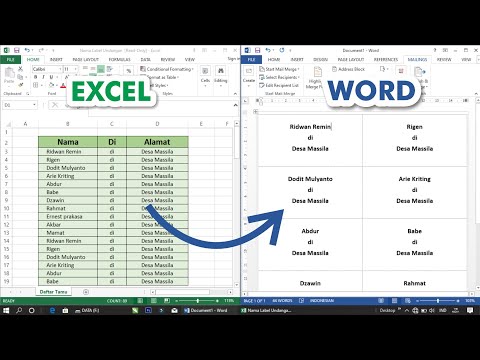Akaun Jabber dapat ditambahkan ke Pesan di Mac Anda dengan membuka aplikasi Pesan, pergi ke halaman Tambah Akaun, memilih "Jabber" sebagai jenis akun, dan memasukkan informasi akun Anda. Mesej untuk iOS pada masa ini tidak menyokong penambahan akaun pihak ketiga.
Langkah-langkah

Langkah 1. Buka aplikasi Mesej

Langkah 2. Klik menu Mesej
Ini akan muncul di sudut kiri atas skrin semasa Mesej terbuka.

Langkah 3. Klik Tambah Akaun

Langkah 4. Klik Akaun Mesej Lain

Langkah 5. Klik Teruskan

Langkah 6. Klik menu lungsur Jenis Akaun

Langkah 7. Pilih Jabber

Langkah 8. Masukkan nama pengguna dan kata laluan Jabber anda ke dalam medan teks

Langkah 9. Masukkan maklumat pelayan dan port ke dalam bidang teks (jika perlu)
- Anda mungkin memerlukan maklumat ini untuk mengakses pelayan peribadi. Alamat pelayan akan berbeza, tetapi Jabber biasanya menggunakan port 5222.
- Anda biasanya harus membiarkan kotak centang SSL dicentang untuk Jabber, tetapi jika anda menghadapi masalah untuk menyambung, anda mungkin ingin mencentang kotak tersebut untuk tujuan menyelesaikan masalah.

Langkah 10. Klik Log masuk
Anda kini boleh menghantar mesej kepada kenalan Jabber dengan menggunakan antara muka Apple Messages.
- Semasa berbual dengan kenalan Jabber, bidang komposisi mesej akan memaparkan tanda air "Jabber", bukan "Mesej".
- Tukar status Jabber anda menggunakan butang di sudut kiri bawah bar sisi kiri.
- Semua butang untuk menghantar mesej baru, melihat perbualan, atau menambah kenalan adalah sama tanpa mengira perkhidmatan sembang yang sedang digunakan.